Bu rehber Ubuntu 16.04 ile çalışan bir Linux VPS'e CryptoSudo Masternode kurulum adımlarını göstermektedir.
Gereksinimler
- 50,000 $SUDO.
- Linux Ubuntu 16.04 kurulu VPS.
- CryptoSudo Windows cüzdanı.
- SSH istemcisi ( Putty vb.).
Vultr'a gidin ve daha önce oluşturmadıysanız yeni bir hesap oluşturun.
Vultr'a giriş yaptıktan sonra,
- Soldaki panelde servers a tıklayın.
- Sağ üst köşedeki "+" ya tıklayın ve yeni bir server oluşturmaya başlayın.
- Konumunuza en yakın lokasyonu seçin.
- Server tipi olarak Ubuntu 16.04 şeçin.
- Ödeme planınızı seçin - 5$ lık paket yeterli gelecektir.
- Hostname yazan kutucuğa bir sunucu ismi girin.(Herhangi bir isim olabilir)
- Deploy Now 'a tıklayın .
Artık VPS iniz hazır ve masternode kurulumuna başlayabilirsiniz.
VPS ip nizi kopyalayın (Vultr hesabınızda sol taraftaki server tabına daha sonra server'ınıza tıklayarak ulaşabilirsiniz.)
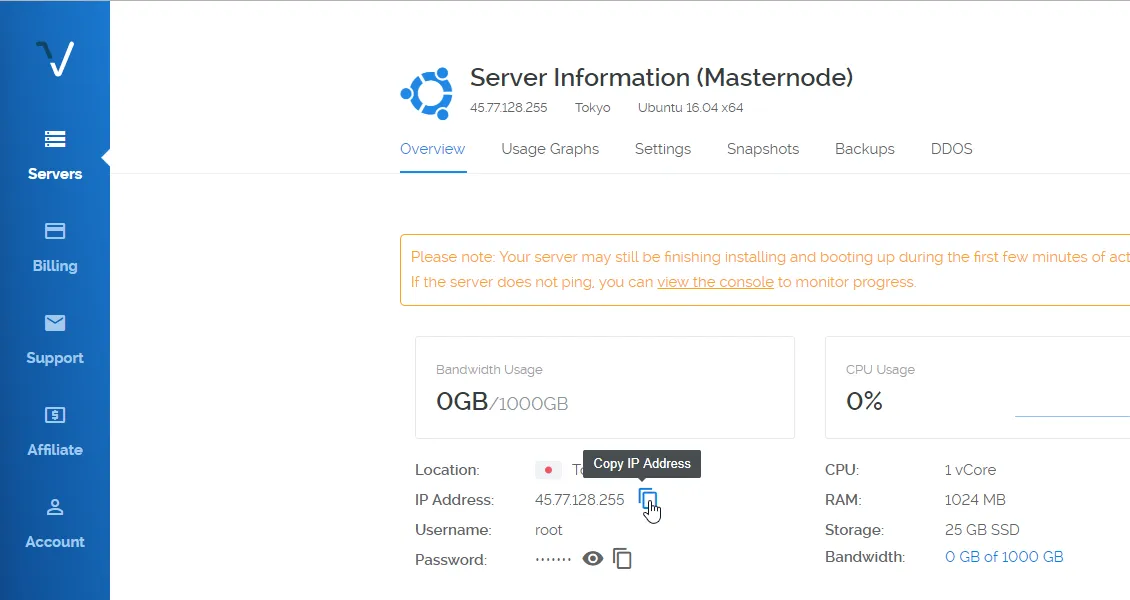
Putty 'yi açın ve "Host name" yazan kutuya VPS ip nizi yapıştırın.
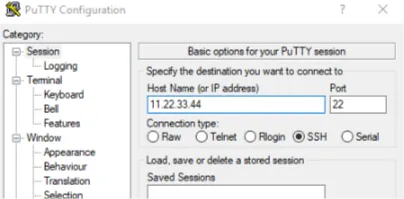
Root passwordünüzü VULTR server sayfasından kopyalayın.
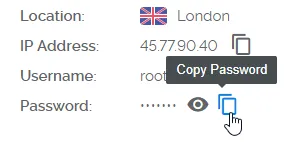
Komut satırını başlatmak için Putty de open a tıklayın.
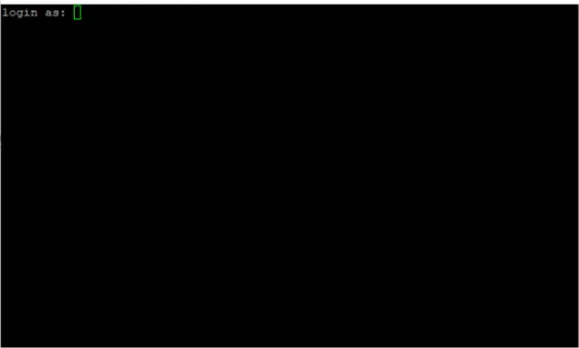
Giriş için kullanıcı adı sorduğunda "root" yazın.
İki adım önce elde ettiğiniz root passwordünü girin. Giriş yaparken ekranda herhangi bir karakter belirmese de aslında yinede giriş yapıyorsunuz. Endişelenmeyin ve şifrenizi girip enter a basın.
wgetkomutu ile kurulum script'ini indirin. Terminal ekranına aşağıda ki kodu yapıştırıp entera basın.
wget https://cryptosudo.eu/mnsetup.sh
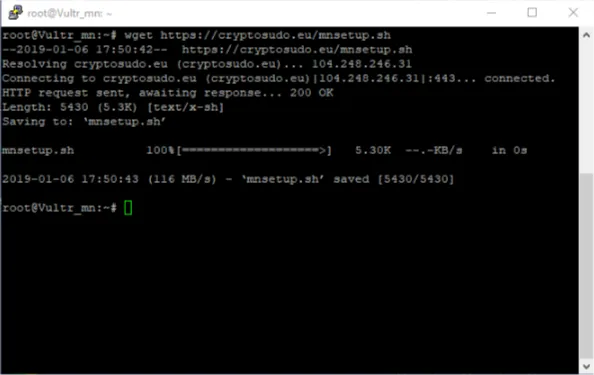
Script'i çalıştırmak için aşağıdaki kodu terminal ekranına yapıştırıp tekrar enterlayın.
bash mnsetup.shVPS inizin ip sini soracak. Daha önceki adımlarda zaten öğrenmiştik. VPS ip nizi girin ve enter a basın.
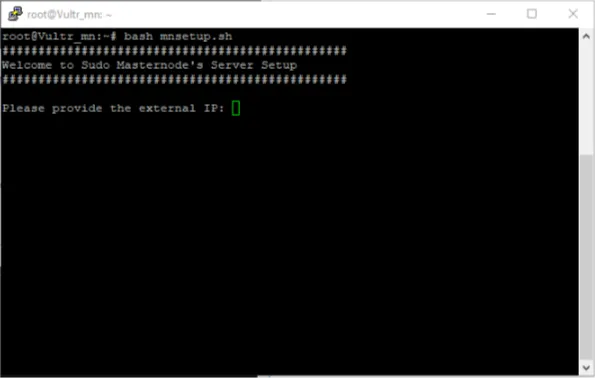
Script daha sonraki adımlar da elde edeceğimiz masternode genkey'i girmemizi isteyecek.
Komut satırı penceresini açık bırakın ve Sudo windows cüzdanınızı başlatın. Yeni bir adres oluşturup MN01 gibi keyfi bir isim verin. Daha sonra bu adrese masternode teminatı olan 50,000 SUDO yu gönderin ve blockchainde 15 onay almasını bekleyin.
Bir sonraki adıma hızlıca geçmek için masternode teminatı olan 50,000 SUDO yu ilk adımda yollamak size zaman kazandıracaktır.
Windows cüzdanınızda Settings → Options → Wallet yolunu takip edin ve Show Masternodes Tab ı seçili hale getirin.
Yine windows cüzdanınızda Tools → Debug Console yolunu takip edin.
Genkey üretmek içinmasternode genkeyyazıp enter a basın. Oluşturduğunuz genkey i kopyalayıp putty terminal penceresine yapıştırın.
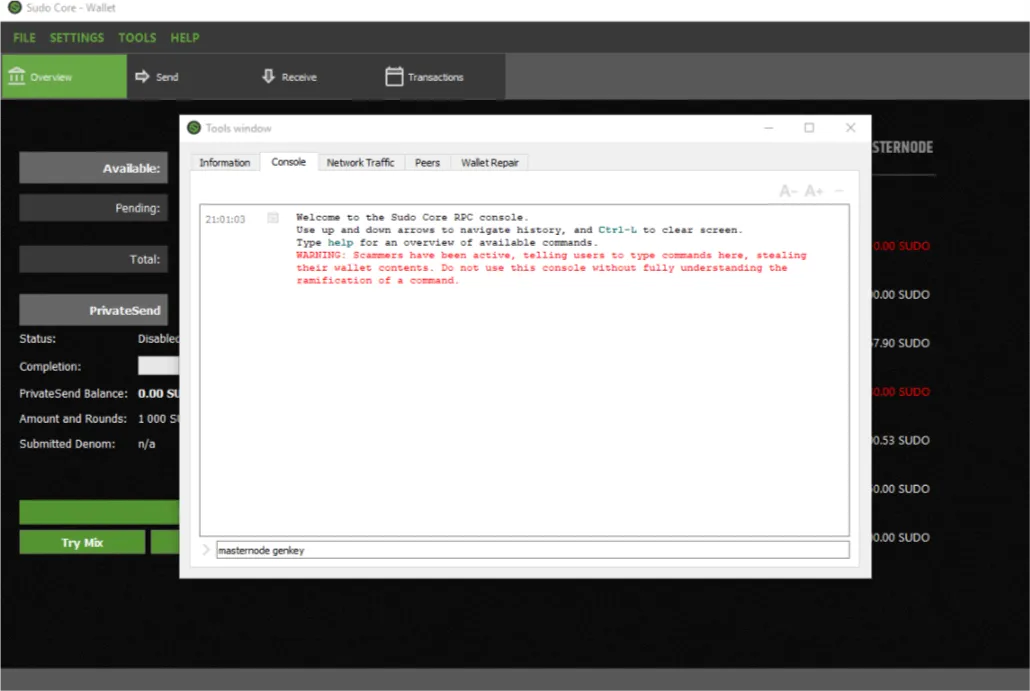
Output txid ve output index i elde etmek için yine windows cüzdanından açtığınız debug console da
masternode outputsyazıp enter a basın. Elde ettiğiniz verileri bir text dosyasına kaydedip şimdilik saklayın, daha sonraki adımlarda kullanacağız.
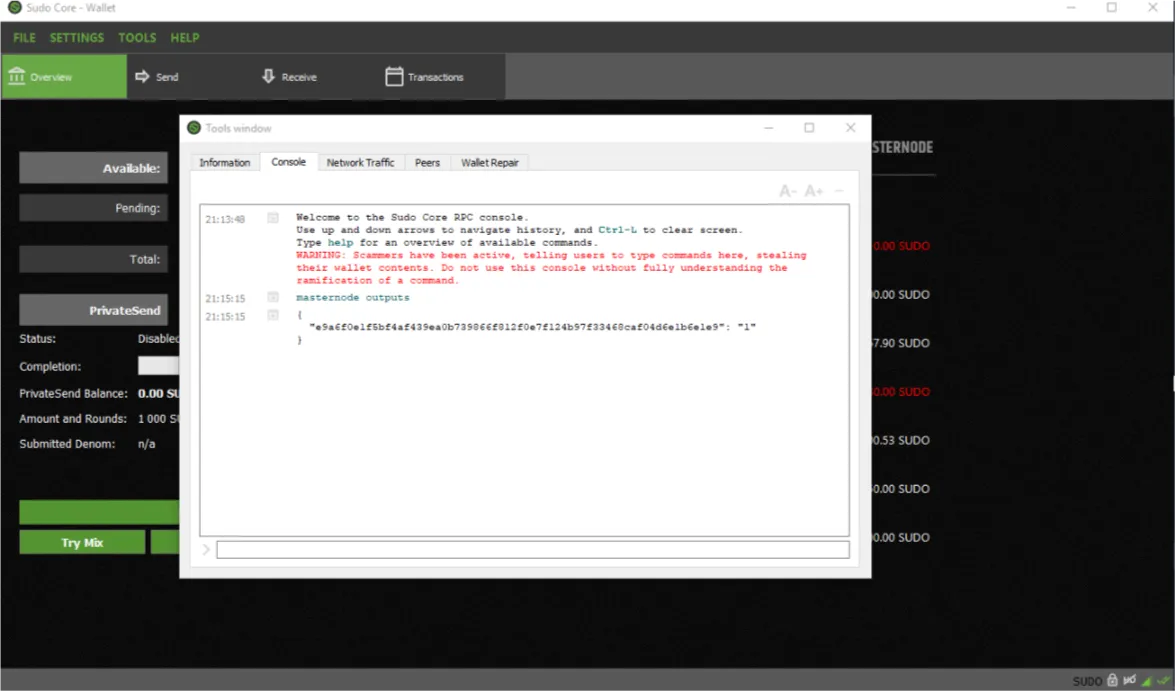
- Genkeyi girdikten sonra VPS tarafında ki kurulum tamamlandı. Bu arada kuruluma devam edebilmek için VPS cüzdanınızın tamamen senkronize olmasını beklemeniz gerekiyor, aksi halde masternode unuzu başlatamazsınız.
- Senkronizasyon durumunu kontrol etmek için
cd sudocore-0.12.3.6/yazıp enterlayarak sudocore-0.12.3.6 dizinine geçin. ./sudo-cli mnsync statusyazıp tekrar enterlayın.
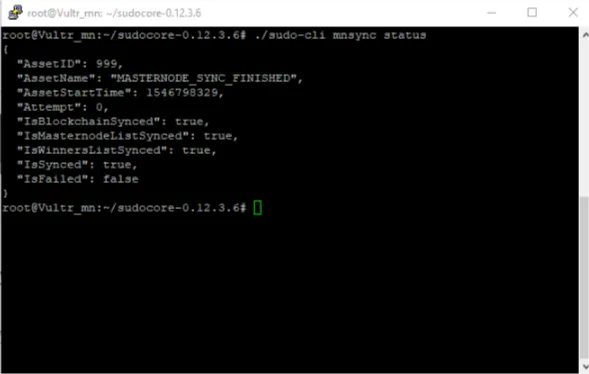
"IsBlockchainSynced": true, görene kadar arkanıza yaslanın ve bekleyin.
Senkronizasyon tamamlanmadıysa bir süre bekleyin ve yukarıdaki aynı komutla tekrar kontrol edin. Blockchainin senkronize olduğunu gördüğünüzde windows cüzdanınızdan Tools → Open Masternode Configuration File yolunu takip edin. Masternode Configuration File açılmaz ise Notepad++ programını indirip kurun. Ayrıca masternode.conf dosyasını Appdata dizini altında da bulabilirsiniz. (win+r basın→ %appdata% yazıp enterlayın→ SudoCore dizinini bulun, masternode.conf dosyanız orada olmalı.)
Masternode.conf dosyasını açtıktan sonra, en alt satıra aşağıda gösterildiği gibi masternode bilgilerinizi girin. Soldan sağa olacak şekilde şu sırada girin. Masternode Takma adı-VPS ip:port(11919)-genkey-txid output-output index. Dosyayı kaydedip windows cüzdanınızı tekrar başlatın.
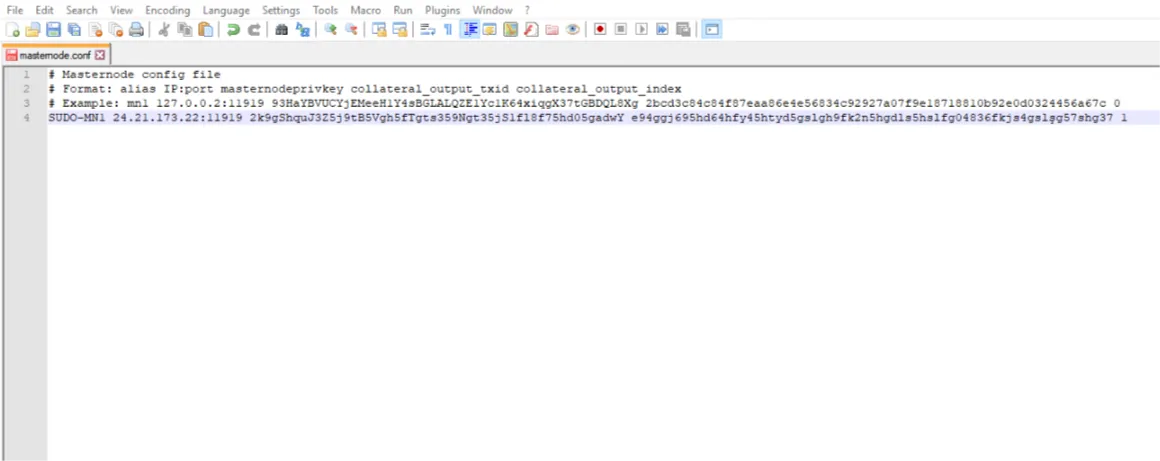
Windows cüzdanını yeniden başlattıktan sonra masternodes tabına geçin, henüz kurduğunuz masternode u burada görmeniz gerekir. Masternode unuza sağ tıklayın ve start alias ı seçin. Masternode durumunu PRE-ENABLED olarak göreceksiniz. Bir süre sonra durumu ENABLED olacak ve ödülleriniz kazanmaya başlayacaksınız.
Masternode unuzun düzgün çalışıp çalışmadığını kontrol etmek için Putty Terminal ekranına dönüp tekrar giriş yapın ve
./sudo-cli masternode statusyazıp enterlayın.
"Masternode successfully started" çıktısını alırsanız başardınız demektir. Tebrikler!